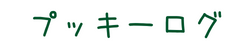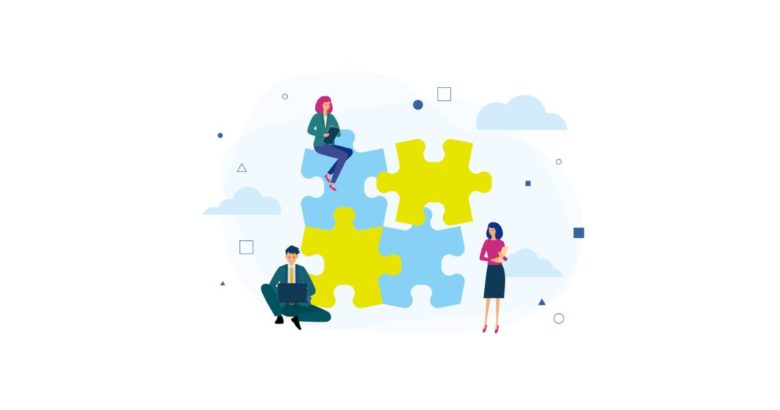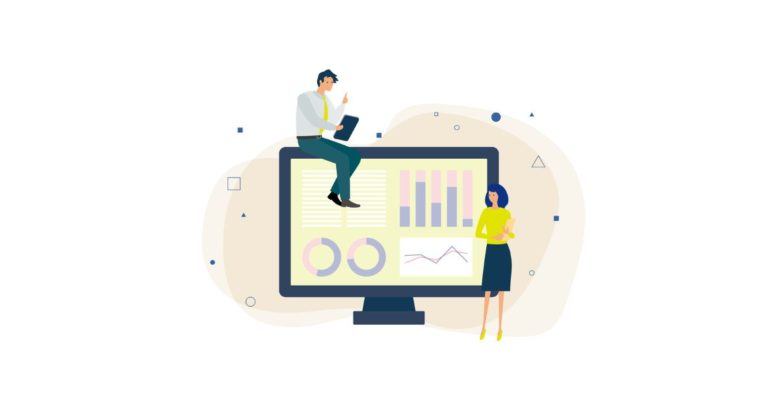こんにちは、プッキー(@pukky)です。

パソコンで作業中なんだけどさ。なんだかキーボードで入力してると色々と
挙動がおかしいんだよね。
今回は上記のような質問にお答えします。
- キーボード入力時、動作がおかしいときの対処法(よく起こる状況まとめ)
パソコンを使用しているとよく分からない動作が起きたりしますよね。特にキーボード入力時に端を発していることが多いです。
そこで今回はそんな「キーボード入力時の困りごと」に関して対処法を覚え書きとして簡潔にまとめました。
- あまり細かい説明は要らないから、とにかくどうすれば良いか知りたい
- 忙しくて時間がない
上記のような方におすすめです。では早速いってみます。
(注)問題ないとは思いますが、仮に動作不良があっても、責任は負えませんのでそこはご了承くださいませ
キーボード入力がおかしいときの対処法(まとめ)
「なるべく分かりやすくシンプルに」をモットーに下記にてまとめました。私自身も何度か経験したことがあり、よく悩まされたキーボードの???な動作です。
※ショートカットキーで対処する方法を優先的に載せています。
パソコン左上に「緑矢印付きの文字入力窓」が出てきてしまう
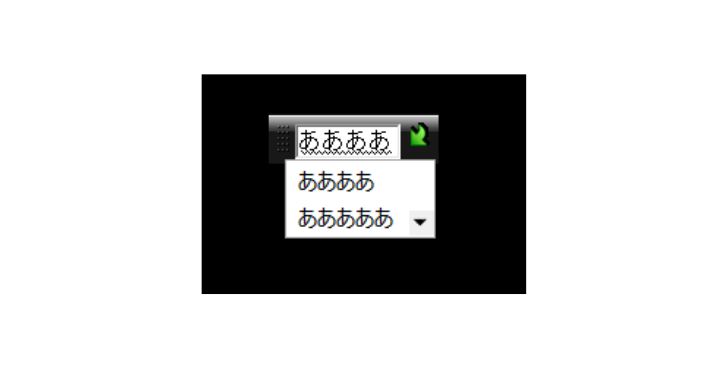
↑こういう謎の入力窓が出てくることがあります。
これはデスクトップ画面に居る状態で、右下の文字入力指定が「ひらがな」になっていると起きたりします。※それ以外にも起きたりする場面があるようですがここでは割愛します。
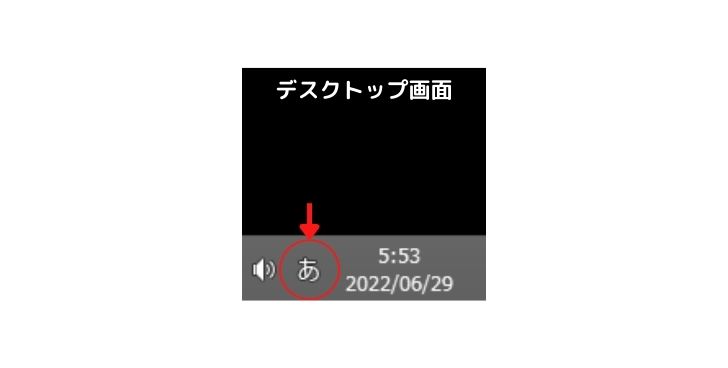
謎の文字入力窓を一旦【ENTER】で消して、入力モードを【半角英数】にすれば、それ以降出てこなくなります。
テンキーで数字を打ちたいのに違う動作をしてしまう
【NumLockキー】が原因です。
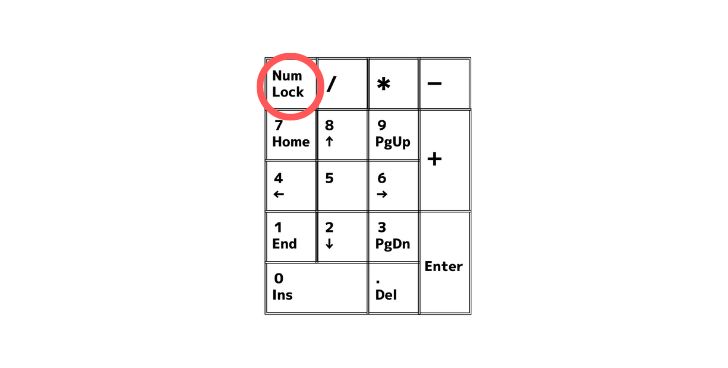
- 【NumLockキー】を押す(有効にする)
- 通常の数字が入力できる状態になる(ランプ点灯)。
- 【NumLockキー】を押す(無効にする)
- 数字入力ではなくなる(ランプ消灯)。上の画像見てもらうと【8】キーと同じところに【↑】が描かれていますよね。この【↑】が動作するという訳です。他の数字のところも同様。
※今回はデスクトップ型パソコンに関して述べており、ノートパソコンでの方法については割愛しております。
キーを押すと直で「ひらがな」が入力されてしまい、ローマ字入力ができない
これもよくある症状なのではないでしょうか。
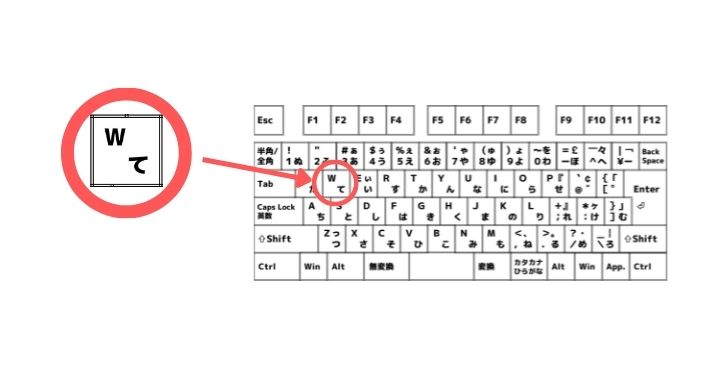
ローマ字入力【w】をいれたいが、押した瞬間【て】と入力されてしまうような症状です。
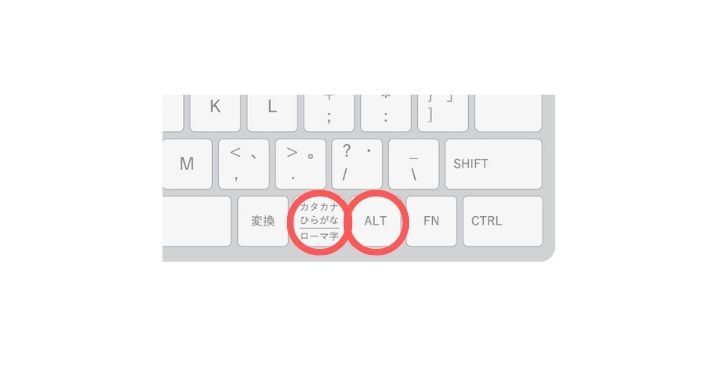
【ALT】を押しながら【カタカナひらがな/ローマ字】を押します。ウィンドウがポップアップされます。その「はい/いいえ」で【かな入力】と【ローマ字入力】が切り替え、修正することができます。
ファンクションキーを押すと通常の動作ではなく、明るさ設定や音量調節などの動作になってしまう
ファンクションキー、つまり【F1】とか【F2~~】のキーですね。
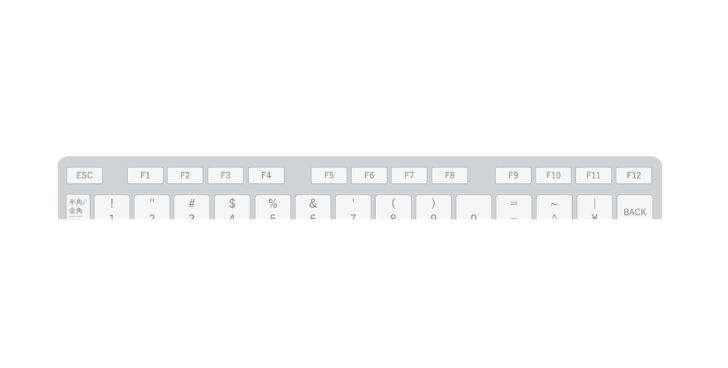
- 通常、【Fnキー】を押しつつ、【ファンクションキー】を押すと「明るさ設定」や「音量調節」などの動作に切り替えられる。
- でもいちいち押すのメンドクサイというとき、【Fnキー】を押しつつ【ESCキー】を押すという操作をすれば、以降は【Fnキー】を押さなくても「明るさ設定」や「音量調節」などの動作が行なえる。※動作が固定される感じ
- つまり今回不具合だと思われている事例は、何かの拍子に【Fnキー】+【ESCキー】が押されてしまい、動作が固定されてしまったということだと思われ。
- よってもう一度【Fnキー】+【ESCキー】を押せば解除できる。
(注)この操作はパソコンの種類やキーボードによるので上記だけの方法とは限らないです。上記以外の方法は割愛させていただきます。
アルファベットが通常入力で大文字になってしまう
【CapsLockキー】が有効になってしまっている状態だと思われます。
- 【Shiftキー】を押しながら【CapsLockキー】を押すと、【CapsLockキー】が有効になる。※有効状態を維持し続ける。
- 有効になるとどうなるか?
- 各アルファベットのキーを押したとき、それが常に大文字(a→A)で表示される。
- 解除するには?
- もう一度【Shiftキー】を押しながら【CapsLockキー】を押せばOK。
後ろの文字が消えてしまう現象
すでにある文章内に割り込んで文字を打っていくと、後ろの文字が消えてしまう現象です。
これは【insertキー】が押されてしまっていると思われ。
- 【insertキー】が押されてる状態
- 上書きモードとなり、今回のような後ろの文字が消えてしまう現象が起こる。
- 要するに、上書き(自分が新たに入力したものを優先)し、元々あった文字を消していく。
- 解除するには?
- もう一度【insertキー】を押す。
- つまり「上書きモード」状態からもう一度【insertキー】を押すことで元の状態「挿入モード」に戻している。
- 挿入モードとは通常いつも使ってるモードのこと。
特定の文字キーが破損?→応急処置的にスクリーンキーボードを呼び出す(windows10)
文字キーやスペースキーが何かの拍子で使えなくなったり(破損とか)すると困りますよね。そんな時、スクリーンキーボードを呼び出すとマウスのみでなんとか文字を打てます。
キーボード入力がおかしい➡何度も間違っては修正していくことで覚える
自宅でも仕事でもパソコンを使用していればキーボード入力でつまずくことはあって然りです。
何度も間違いを修正しては覚えていくものなので、次第に慣れて上手く使いこなせていくものだとは思います。
とはいえ最初は分からないですよね。そういった時、今回の記事が少しでも参考となれば幸いです。